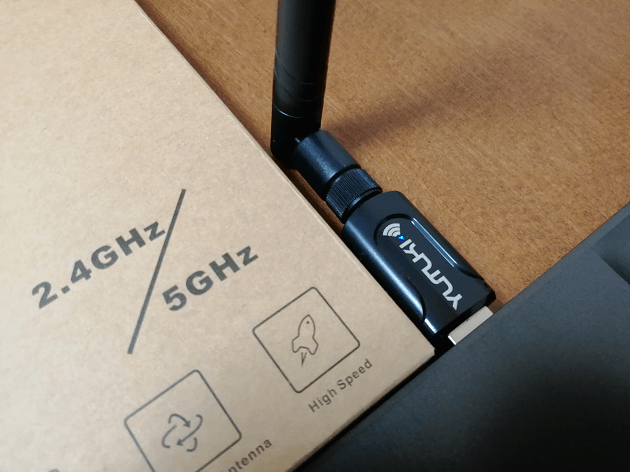
組み合わせは大事
Wi-Fiルーターを新調したら、なぜかPCだけ電波受信感度がグ~ンと下がりました。スマホはバッチリなのに不思議です。
なので無線を止め、有線にてネット環境に接続していました。けどそろそろ限界。
そしてWi-Fi受信機に限らず、ネット通販での買い物は不安ですよね。
購入前にレビューを見ると、高評価と低評価に割れるケースもあることでしょう。「本当に大丈夫なんだろうかぁ・・」と思うのは当然です。誰だって損はしたくありません。
『YUTUKI – Wi-Fi無線LAN子機』をパソコンに取り付ける
この受信機はMade in China製。メーカー名の表記無し。Amazonの商品ページにて探したら『YUTUKI』とあったので、そう書かいています。本当に大丈夫なのか?少し不安。
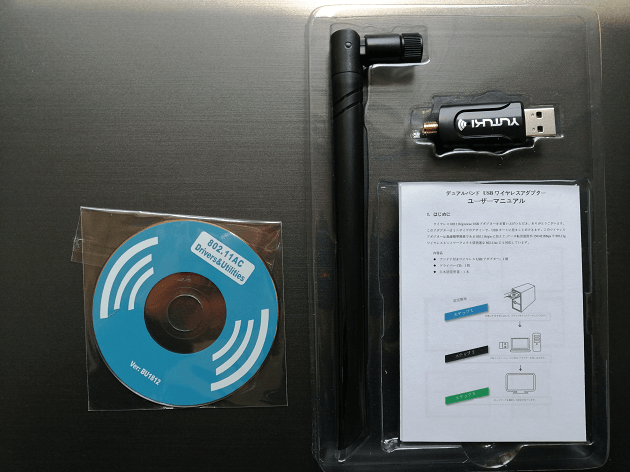
想像よりもちゃんと梱包されています。
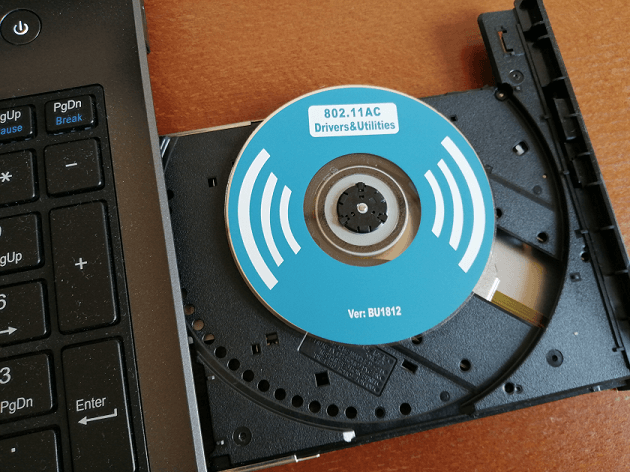
私世代(1972)が、このサイズを見ると、どうしてもシングルCDを思い出してしまいます。
⇒レベッカ WILD & HONEY 85’CDケースが面白い!

自身、お初のUSB3.0使用。ちょっとワクワクです。速度アップに期待です。
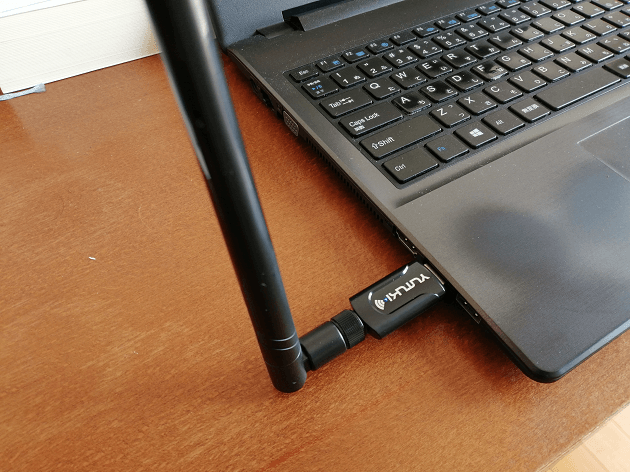
シッカリと根本までネジをしめ終えたら、アンテナ角度を調整してください。
説明書による初期設定じゃない方がイイ
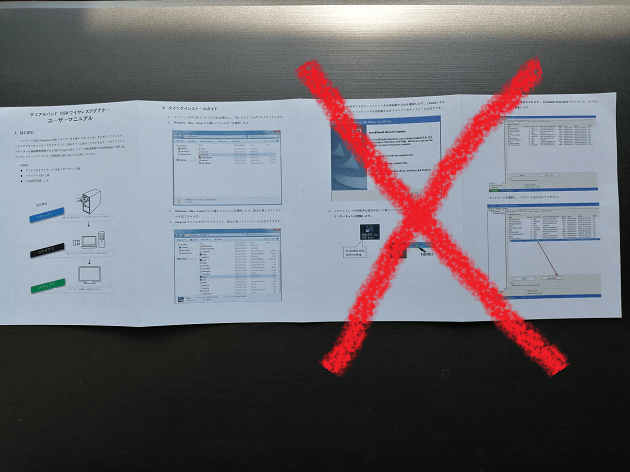
結論から言いますと、わたしの場合、付属されてる取説では、上手く接続できませんでした。しかも、取説は文字が小さく見にくく、書かれた方法では上手く設定できません。
そして、何とかつながることは繋がったのですが、受信状況は不安定。
なぜなら、この新しい受信機ではなく、PCに元々入っているWireless(ワイヤレス)を通じてネットにアクセスしていたからです。
なので元々は入っている古いワイヤレス(受信機)ではなく、購入したWi-Fi受信機を経由した設定にする必要があります。
ソフトを開く
PCに付属のCDロムを認識させて、ソフトをインストールします。
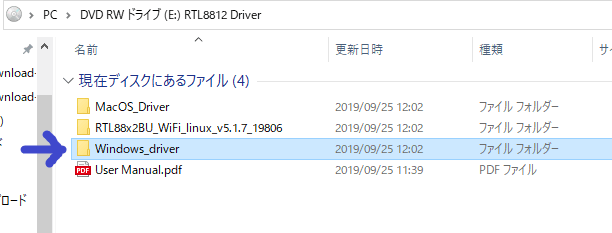
すると、こんな画面になるので、任意のOSを選びましょう。わたしはWindowsにしています。
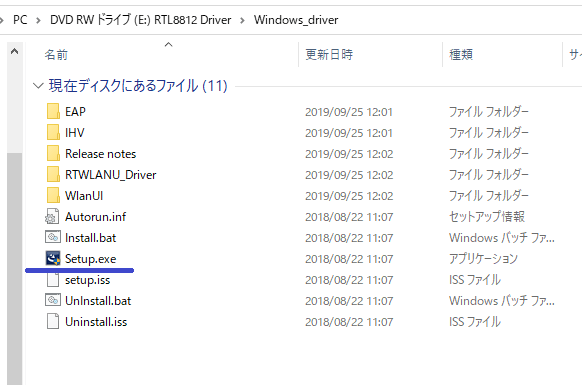
そしたら、「Setup.exe」というアプリを開きます。ここまでは説明書を参考にしてください。
終わったら、PCのディスクトップなどに表示されたソフトを起動しましょう。
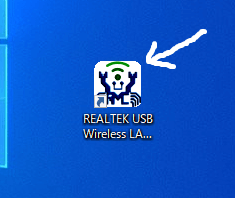
もしくは、PC画面下のタスクバーのアンテナマークを押してソフトは開けます。
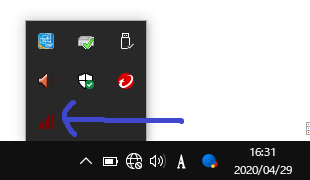
そもそそもが間違っていた

最初、電波は最低値でしたが、しばらくすると、最高値。けど電波は安定しません。
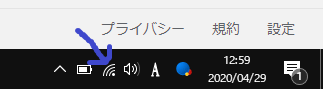
わたしの場合、これと言ってWi-Fi設定をしなくても、Wi-Fi接続できました。
けど電波が不安定。期待したほどの受信感度ではありませんでした。
おかしいと思い、PCの設定からWi-Fi状況を確認して見ると、

- ❶元々あったWi-Fiでの接続
- ❷新しいWi-Fiでの接続
- ❸LANケーブルでの接続
現状では、❶元々入っているWirelessで接続されていて、❷「Wi-Fi2」で接続されてない。これじゃ意味がないという訳です。(;_;)
色々とやり方はあるかと思いますが、思いつきで設定してみたら、何とかつながりました。そのやり方を書いてみます。
【わたし流】新しい受信機の初期設定
古いWi-Fiの受信を「オフ」にする
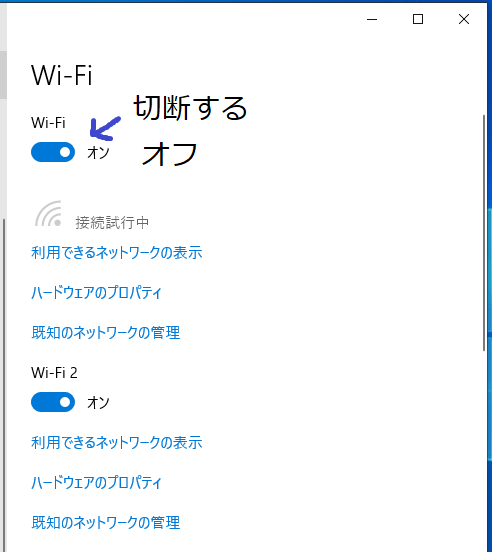
元々あるWi-Fiをオフにして、新しいWi-Fiをオンにします。
何があるのか分かりませんし、混同したら、また面倒になると考えたので、取り敢えず、古いWi-Fiをオフにして、新しいWi-Fiに道を作って置きました。
「Wi-Fi保護セットアップ」から設定する
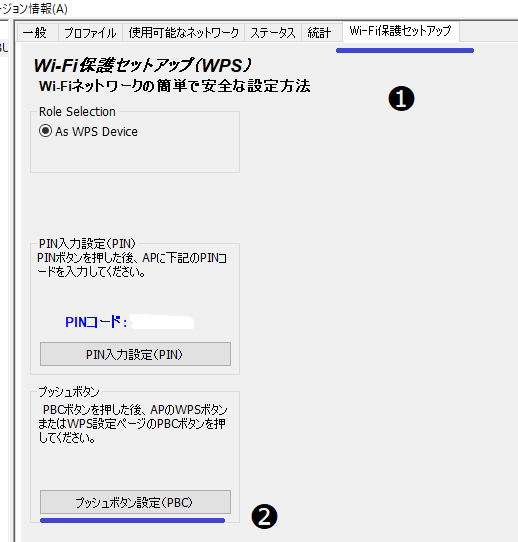
画面右上にある「❶Wi-Fi保護セットアップ」を開きます。
プッシュボタンを開く
次に「❷プッシュボタン設定(PBC)」をクリックします。
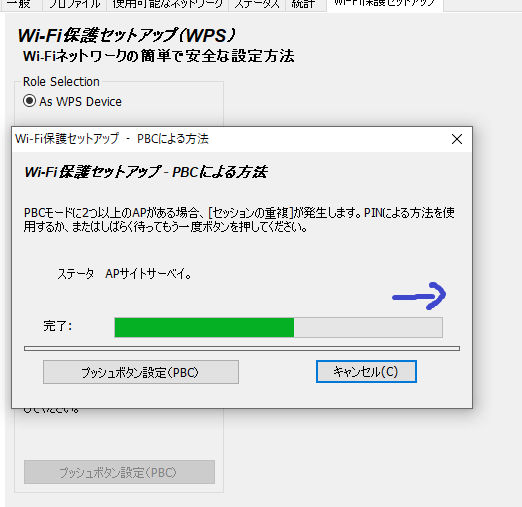
するとセットアップ画面が起動し、信号を受信し出します。
Wi-Fiルーターの「WPSボタン」を押す
そしたら、Wi-Fiルーターの「WPSボタン」をランプが点滅するまで長押ししてください。
わたしはNECのAtermを使っています。ルーターの背面にありました。ボタンを8秒間長押すと点滅の開始です。
⇒【スマホ版】NEC制Wi-Fiルーター更新をスクショ画像で完全ナビ
Wi-Fiルーターがデータを送り、そのデータをWi-Fi受信機が捕まえ、認識される流れです。
設定が完了する
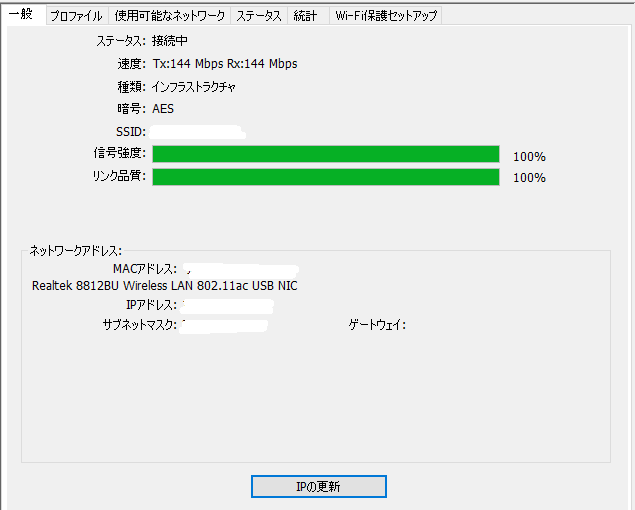
これで繋がりました。
しかし何かが違う様な気がします。
暗号化されているのか確認した
PCのタスクバーにあるWi-Fi電波からWi-Fi接続状況を見てみると、いつもと違います。
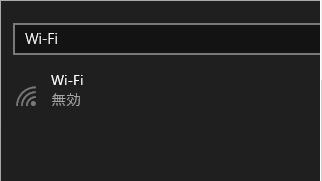
無効になってはいるものの、ネットにアクセスできちゃいます。
もしかしたら暗号化されてないのでは?と思い、確認してみると、
BUFFALO公式サイト⇒接続しているWi-FiのSSIDや暗号化キーをOS環境から確認する方法
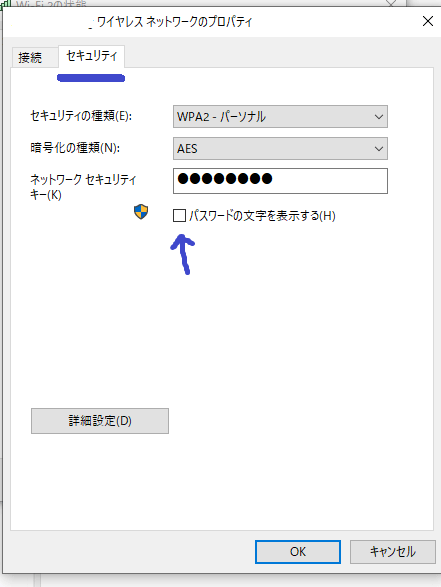
暗号キーを開いてみると、Wi-Fiの暗号キーと同じ数字が表示されています。
お疲れ様でした。以上で初期設定の終了です。
◼追記 『Wi-Fi2』に切り替える
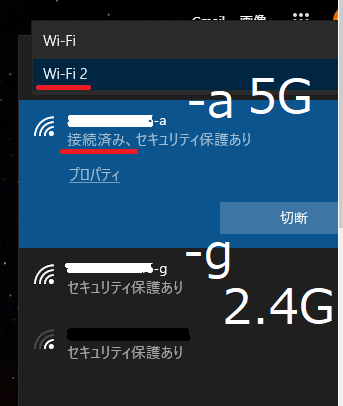
画像を見ての通り、「Wi-Fi」と表示された場所をクリックすると「Wi-Fi2」が表示され、いつもの見慣れた電波状況に切り替わりました。
ちなみに現在、SSIDの末尾が「 – a 」にてつながってます。これは5GHzなので、以前(2.4GHz)よりも快適な速度を意味しています。
体感速度は明らかに向上した!
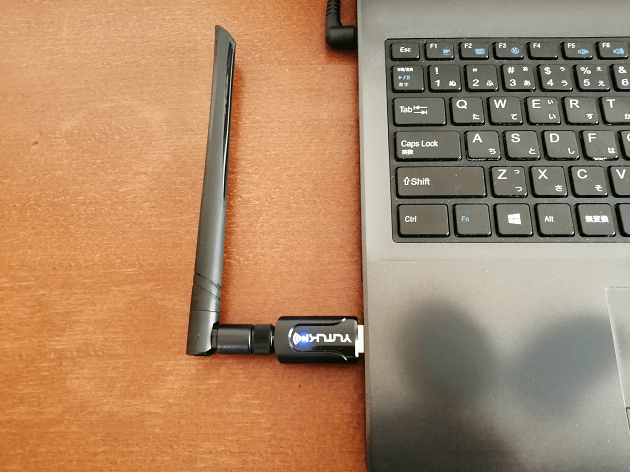
今回新しくした受信機を使った感想は、感覚としてですが、圧倒的に早くなったと実感しています!。(*´ω`*)
アンテナを縦たままでは邪魔です。試しに伏せてみても電波状況に変化無し。感度良好です!試しにUSBからアンテナ棒を外すと電波の波マークが1つ消えました。
ちなみに、わたしのネット環境は、
- Wi-Fiルーター=1階のリビング
- PC=その真上の2階の自室
電波は横よりも上に飛ぶと経験から、そう思っています。
なので、2階で受信するならWi-Fiルーターの真上を試してみてはどうでしょう。
【おまけ】Wi-FiルーターとPC受信機の相性が悪くなっているかも?
Wi-Fiには世代番号があります。
例えば
- n = Wi-Fi4
- ac = Wi-Fi5
- ax = Wi-Fi6(2020年現在最新型)
わたしは今まで「Wi-Fi4=n」のルーターでした。そしてネット回線事業者を変えたときに、Wi-Fiルーターが「5=ac」に変わったのです。
ちなみにプロバイダーサービスの「11ac/n/a(5GHz帯)&11n/g/b(2.4GHz帯)」を同時に切り替えながら接続に対応する機種でした。
なのでわたしの使う2016年製のPCのWirelessとの相性が悪かったのでは?と振り返っています。
これは推測なのですが、Wi-Fiの設定を強制的に「2.4gHZ帯」だけに合わせれば、もしかしたら、遠い場所でも電波を受信することが出来なのでは?と考えています。
なぜならパソコンのWireless規格が「5GHZ」に対応してないからです。
けどそれだと、ちゃんと受信するスマホユーザーの家族にとっては迷惑です。せっかく動画が快適になったのに、何やってんの?っとクレームブリュレ。
なにはともあれ、めでたしめでたし。(*´ω`*)
おわりに
この商品レビューによると、「起動で切れる、スリープで切れる、接続が不安定。」など低評価もありました。商品の当たり外れや、それぞれ環境に違いがあるのかも知れません。
■【記事の投稿日2020/4/29】

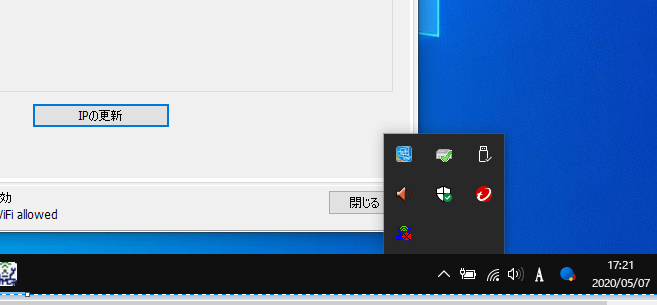
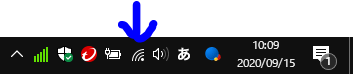



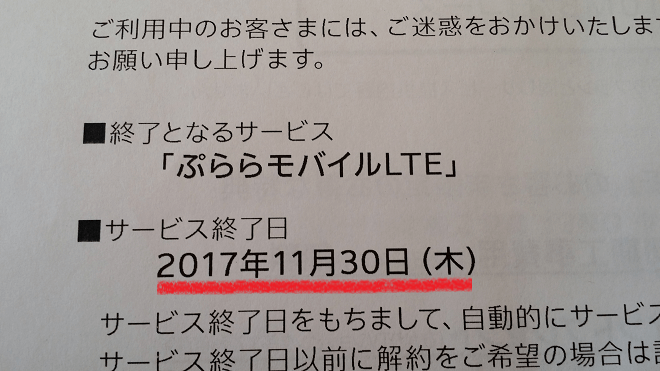


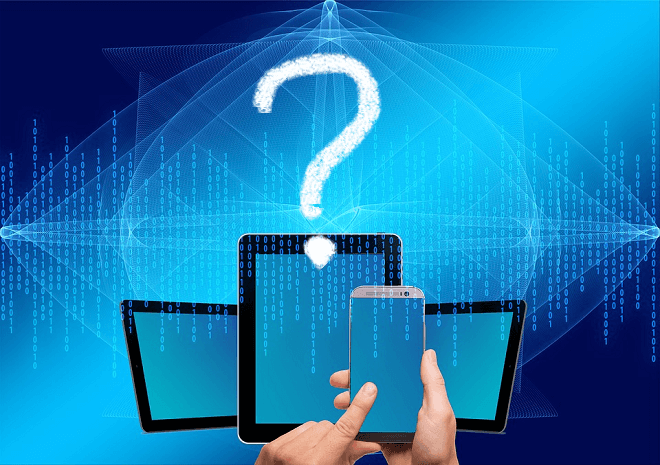


コメント